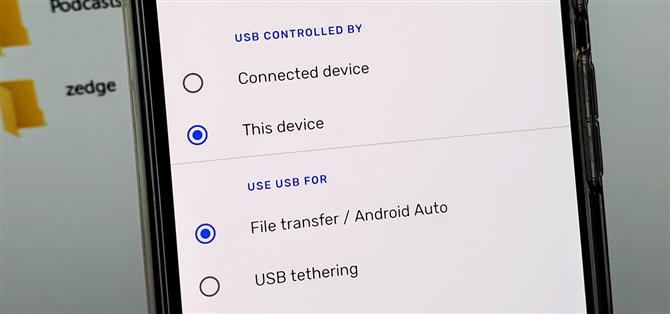V dřívějších dobách Androidu jste byli schopni připojit telefon k počítači a připojil by se automaticky. To znamenalo, že jakmile bude vytvořeno připojení USB, vaše vnitřní úložiště by se objevilo v počítači a vy byste mohli jít o své firmě. Nedávné verze systému Android to však změnily, aby se zvýšila bezpečnost.
Ve výchozím nastavení je při připojení telefonu k počítači obvykle nastaveno něco jako „Žádný přenos dat“. Odtud dostanete oznámení ve stavovém řádku s několika možnostmi výběru, než budete moci přenášet soubory. Pokud svému počítači důvěřujete datům v telefonu a chcete nastavit výchozí režim přenosu souborů, můžete v níže uvedeném průvodci provést malý malý trik.
Krok 1: Povolte možnosti vývojáře
Než nastavíte svůj telefon jako výchozí na režim přenosu souborů, musíte v nastavení systému povolit skryté možnosti vývojáře. Postup je stejný pro všechny telefony Android, ale umístění nastavení se může lišit v závislosti na výrobci. Přejděte na Nastavení -> O telefonu, poté přejděte dolů a rychle klepněte na položku „Sestavit číslo“ 7krát.
Pokud máte nastaven kód PIN nebo heslo, musíte jej nejprve zadat, než budou povoleny možnosti vývojáře. Jakmile to uděláte, zobrazí se zpráva, která říká: „Nyní jste vývojář.“ Všichni jste tady a můžete přejít k dalšímu kroku.



Když to děláte na novějších telefonech Samsung, jako je Poznámka 10 nebo Galaxy S10, umístění nastavení se bude mírně lišit. V případě potřeby klepnutím na výše uvedené odkazy zjistíte, jak to lze provést pomocí telefonu Samsung.
Krok 2: Povolte režim přenosu souborů
Nyní většina lidí najde novou nabídku „Možnosti vývojáře“ ve spodní části hlavní obrazovky Nastavení. Pokud ne, přejděte do Nastavení -> Systém -> Upřesnit a odtud přejděte na „Možnosti pro vývojáře“.
Ať už jste se tam dostali, posouvejte stránku do poloviny dolů, dokud nenajdete sekci „Výchozí konfigurace USB“, potom klepnutím na ni přejděte na další obrazovku.



Toto nastavení by mělo být aktuálně nastaveno na „Žádný přenos dat“, budete však chtít povolit možnost „Přenos souborů“ nebo „Přenos souborů“. Poté to můžete opustit stránku nastavení a připojit telefon k počítači. Po připojení USB by se mělo automaticky objevit v režimu přenosu souborů. Nyní jste připraveni přenést své soubory – není třeba dalších klepnutí!


- Získejte Android How přes Facebook, Twitter, Reddit, Pinterest nebo Flipboard
- Přihlaste se k odběru novinek pro systém Android How ‚každý den
- Přihlaste se k odběru nejnovějších videí z Android How na YouTube
Titulní fotka a screenshoty Stephen Perkins / Android How